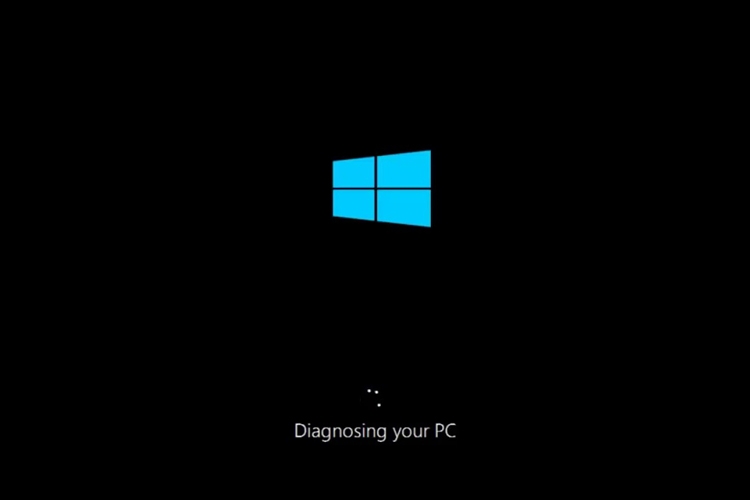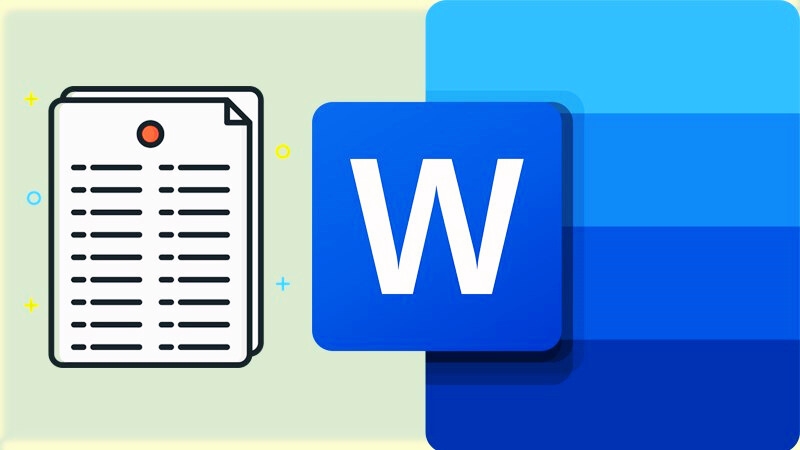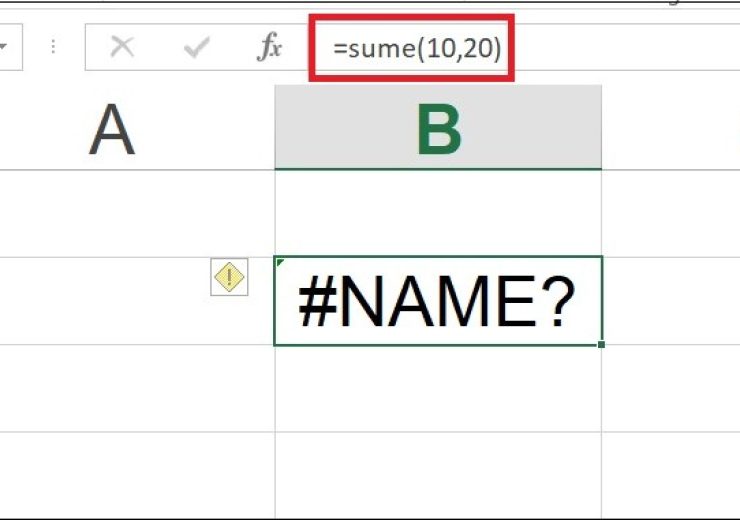Hướng Dẫn Lấy Lại Dữ Liệu Sau Khi Khôi Phục Cài Đặt Gốc

Điện thoại là một thiết bị quan trọng với hầu hết mọi người. Khi bạn thực hiện khôi phục cài đặt gốc, toàn bộ dữ liệu sẽ bị xóa sạch. Tuy nhiên, vẫn có cách để lấy lại dữ liệu sau khi reset điện thoại. Dưới đây là hướng dẫn chi tiết giúp bạn dễ dàng khôi phục dữ liệu.
1. Khôi Phục Cài Đặt Gốc Là Gì?
Khôi phục cài đặt gốc là thao tác đưa thiết bị về trạng thái ban đầu như khi xuất xưởng, xóa sạch dữ liệu cá nhân và tùy chỉnh. Việc này thường được thực hiện khi:
- Thiết bị gặp lỗi phần mềm.
- Bạn muốn xóa sạch dữ liệu trước khi chuyển nhượng hoặc bán máy.
2. Cách Khôi Phục Cài Đặt Gốc Trên Điện Thoại Android (Samsung)
Bước 1: Truy Cập Phần Cài Đặt
- Vào Cài đặt > Chọn Quản lý chung > Nhấn Đặt lại.
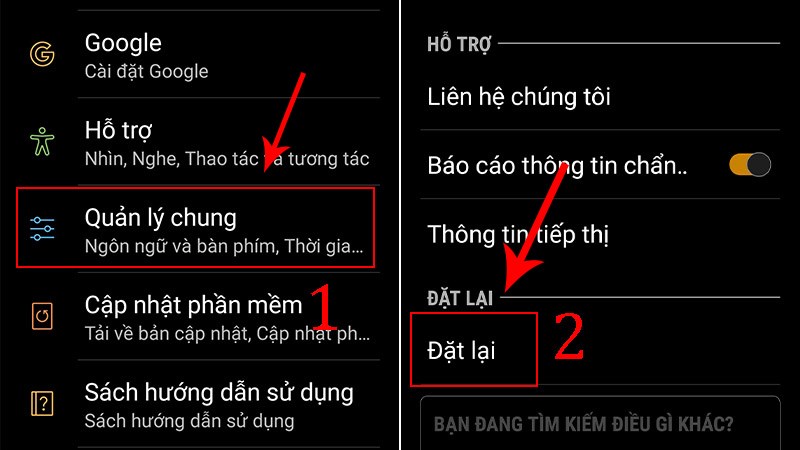
Bước 2: Chọn Khôi Phục Cài Đặt Gốc
- Nhấn vào Khôi phục cài đặt gốc > Nhấn Đặt lại để hoàn tất.
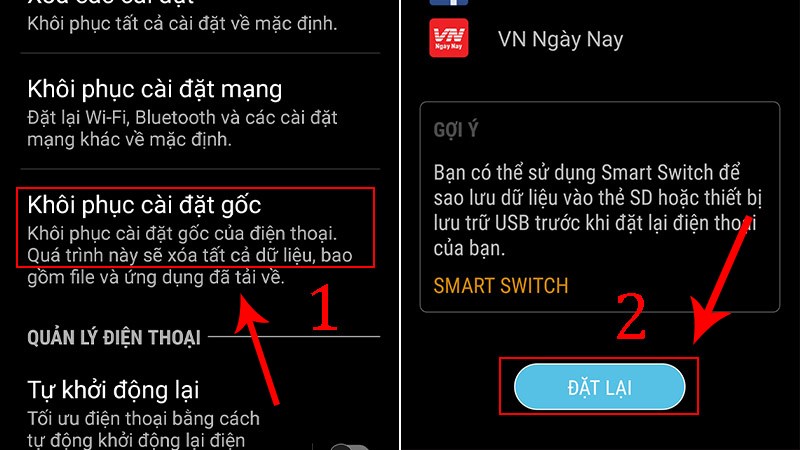
Lưu ý:
- Nên sao lưu dữ liệu trước khi khôi phục.
- Tham khảo hướng dẫn cụ thể với các dòng máy Android khác nếu cần.
3. Cách Lấy Lại Dữ Liệu Sau Khi Đã Khôi Phục Cài Đặt Gốc
3.1. Mã Hóa Thiết Bị Android Trước Khi Reset
Một số thiết bị Android không được mã hóa mặc định, dẫn đến dữ liệu trên bộ nhớ trong có thể bị xóa hoặc không truy cập được sau khi reset.
- Để bảo vệ dữ liệu, hãy mã hóa thiết bị trước khi thực hiện khôi phục cài đặt gốc.
- Nếu đã mã hóa, bạn có thể sử dụng các công cụ tích hợp trên thiết bị để trích xuất danh bạ, ảnh, tin nhắn,…

3.2. Sử Dụng Sao Lưu Đám Mây
Sao lưu đám mây là phương pháp hiệu quả và tiện lợi nhất để khôi phục dữ liệu sau khi reset.
Ưu điểm:
- Có thể truy cập dữ liệu từ bất kỳ thiết bị nào chỉ cần có kết nối mạng.
- Các dữ liệu như ảnh, danh bạ, và tệp cá nhân sẽ được lưu an toàn trong tài khoản đám mây của bạn.
Các bước khôi phục:
- Đăng nhập tài khoản Google (Android) hoặc iCloud (iOS).
- Truy cập Google Drive, OneDrive, hoặc iCloud để tải xuống dữ liệu đã sao lưu trước đó.
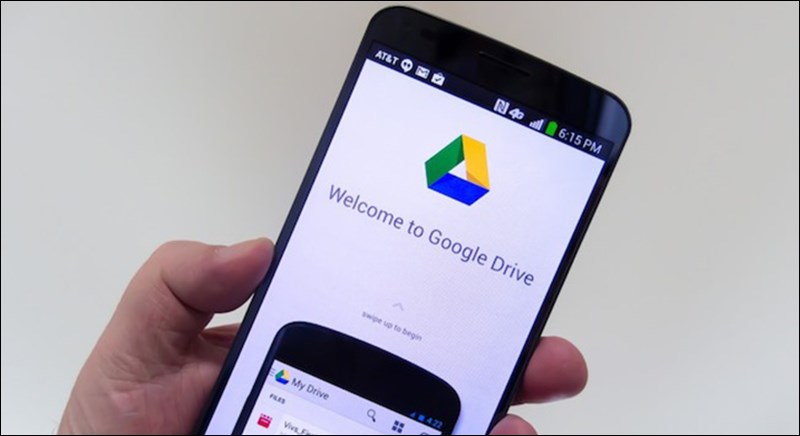
Việc khôi phục dữ liệu sau khi khôi phục cài đặt gốc có thể dễ dàng thực hiện nếu bạn biết cách bảo vệ và sao lưu dữ liệu trước đó. Ngoài ra, để quản lý dữ liệu hiệu quả hơn, hãy cân nhắc sử dụng Office 365 với dung lượng lưu trữ đám mây cùng các công cụ văn phòng chuyên nghiệp. Chúc bạn thành công!